 Otras plataformas.
Mac
iPhone & iPad
Windows
Android
Linux
Otras plataformas.
Mac
iPhone & iPad
Windows
Android
Linux
 Volver a Nozbe.com
Volver a Nozbe.com
Adjuntos del proyecto
Tabla de contenido
- Presentación en vídeo sobre Adjuntos
- ¿Cómo adjuntar una nota o un archivo al proyecto?
- Vista previa de adjuntos
- Adjuntos de terceros: Evernote, Dropbox,Google Drive, One Drive y Box
- Curso gratuito asociado: Paso 7: Material de referencia de «Diez pasos para mejorar la productividad»
Presentación en vídeo sobre Adjuntos
¿Cómo adjuntar una nota o un archivo a tu proyecto?
- Presentación en vídeo sobre Adjuntos
- ¿Cómo adjuntar una nota o un archivo al proyecto?
- Vista previa de adjuntos
- Adjuntos de terceros: Evernote, Dropbox,Google Drive, One Drive y Box
- Curso gratuito asociado: Paso 7: Material de referencia de «Diez pasos para mejorar la productividad»
Para ver o agregar un adjunto a tu proyecto debes ir aquí:
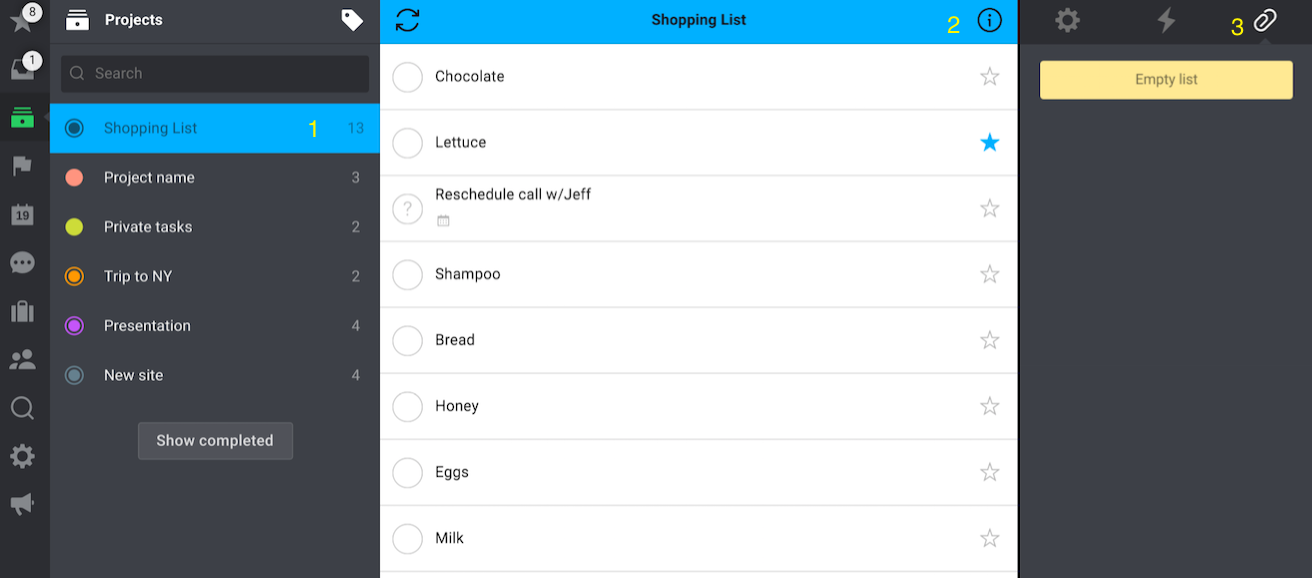
- Escoge un proyecto
- Haz clic en el icono «i»
- Escoge el icono con forma de clip para ver los adjuntos actuales y agregar nuevos
Para agregar un adjunto nuevo utiliza el botón «+»:
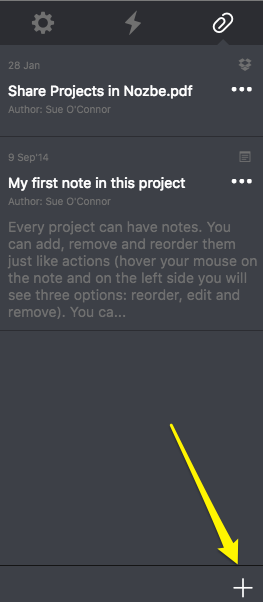
Te llevará a esta ventana de diálogo:
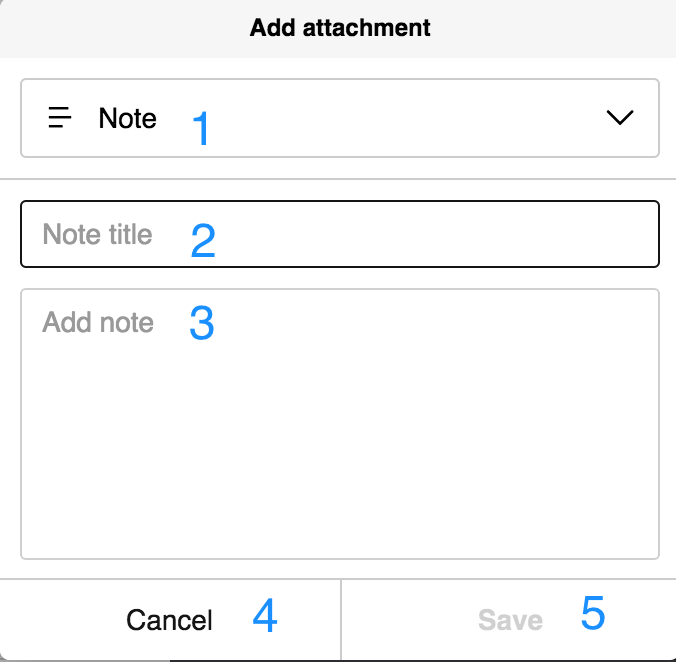
- Escoge un formulario: Nota, Adjunto, Evernote, Dropbox, Google Drive, One Drive o Box. Ten en cuenta que los detalles sobre cómo añadir Evernote, Dropbox, Google Drive, One Drive y Box se proporcionan en diferentes secciones de esta página.
- En caso de escoger «formato nota» tendrás que agregar un nombre de nota…
- …seguido por su contenido
- Gracias a esta opción podrás tener una vistaa previa de tu nota (analógicamente a la descripción facilitada en la vista previa de un comentario)
- «Cancelar» que cancelará todo el proceso
- «Guardar» que te permite guardar el material que deseas agregar
An. 1. Ten en cuenta que la información sobre agregar archivos de Evernote, Dropbox, Google Drive, One Drive y Box se facilitan en distintas secciones de esta página.
Recuerda que el tamaño del archivo no puede superar los 100 MB.
Vista previa de adjuntos
Para ver tus adjuntos, simplemente ve a la vista de adjuntos tal como se ha descrito anteriormente y haz clic en el material que deseas ver:
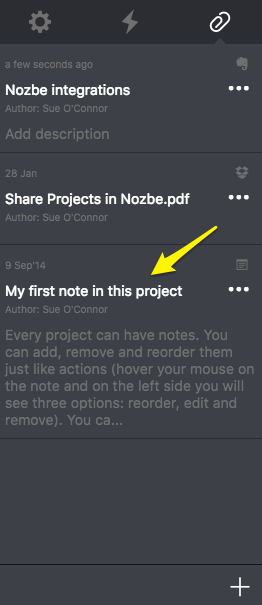
Se mostrará así:
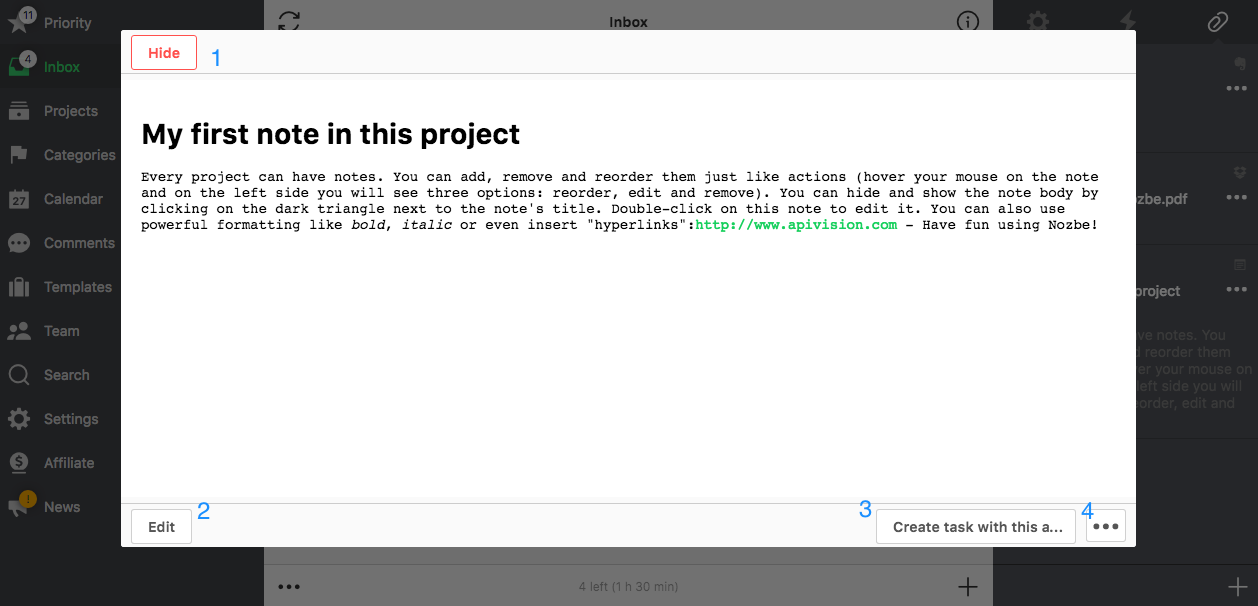
- Oculta la vista previa mostrada
- Puedes editar la nota
- Te permite crear una tarea con este adjunto y añadirlo automáticamente como un comentario allí
- Opción: eliminar (papelera); mover a otro proyecto, o anclar la nota
La vista previa está disponible para casi todo tipo de archivos gráficos y casi toda la información de Evernote. Los archivos de Dropbox, Google Drive, One Drive y Box solamente están disponibles en formato descargable. Algunos archivos adjuntos sólo pueden ser vistos en el navegador web, selecciona esta opción para abrirlos
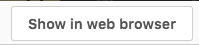
Vista previa de adjuntos en tareas
También puedes agregar nuevo adjunto a los comentarios de una tarea. En tal caso, los archivos adjuntos también se adjuntarán al proyecto al que pertenece la tarea.
Hay dos formas de obtener una vista previa de los archivos adjuntos en la vista de detalles de la tarea:
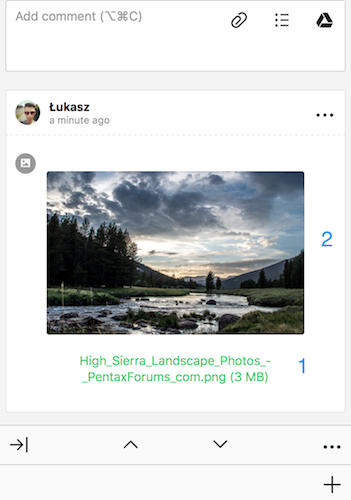
- Toca el nombre del archivo adjunto para abrirlo en el navegador
- Toca la imagen para generar una vista previa más grande en la aplicación
Las miniaturas están disponibles para archivos gráficos y archivos adjuntos de tareas de Dropbox, Box, Google Drive y OneDrive.
No hay vista previa en la aplicación para documentos PDF y archivos adjuntos de Evernote. Solo se pueden mostrar en el navegador web.
Los documentos de texto (txt) están en formato de solo descarga. No se puede mostrar su vista previa de ninguna manera.





